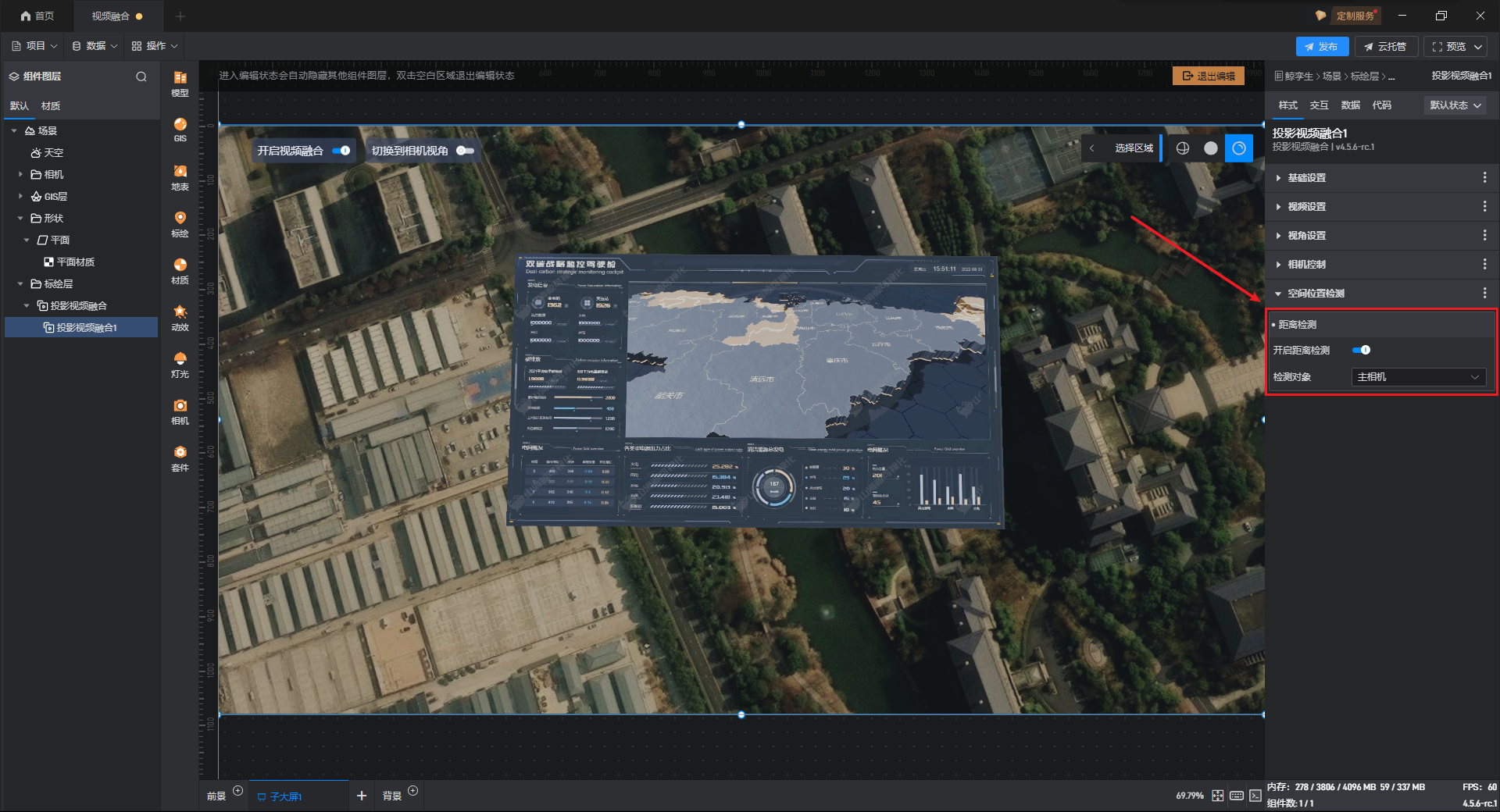视频融合
在鲸孪生组件中,视频融合(Video Blending)可以将视频片段融合到 GIS 场景中,以达到平滑的过渡效果,视频融合分为两类:投影视频融合和平面视频融合。
1. 新建项目
投影视频融合可理解为自身是一个投影仪,需要投射到建立好的幕布(即载体)上,所以在添加投影视频融合前,需要为其创建一个载体。(可参看实战案例:视频融合)
在山海鲸可视化软件“我的项目”中点击“+新建”,选择“3D 地理信息(GIS)”创建一个空白的 GIS3D 场景。
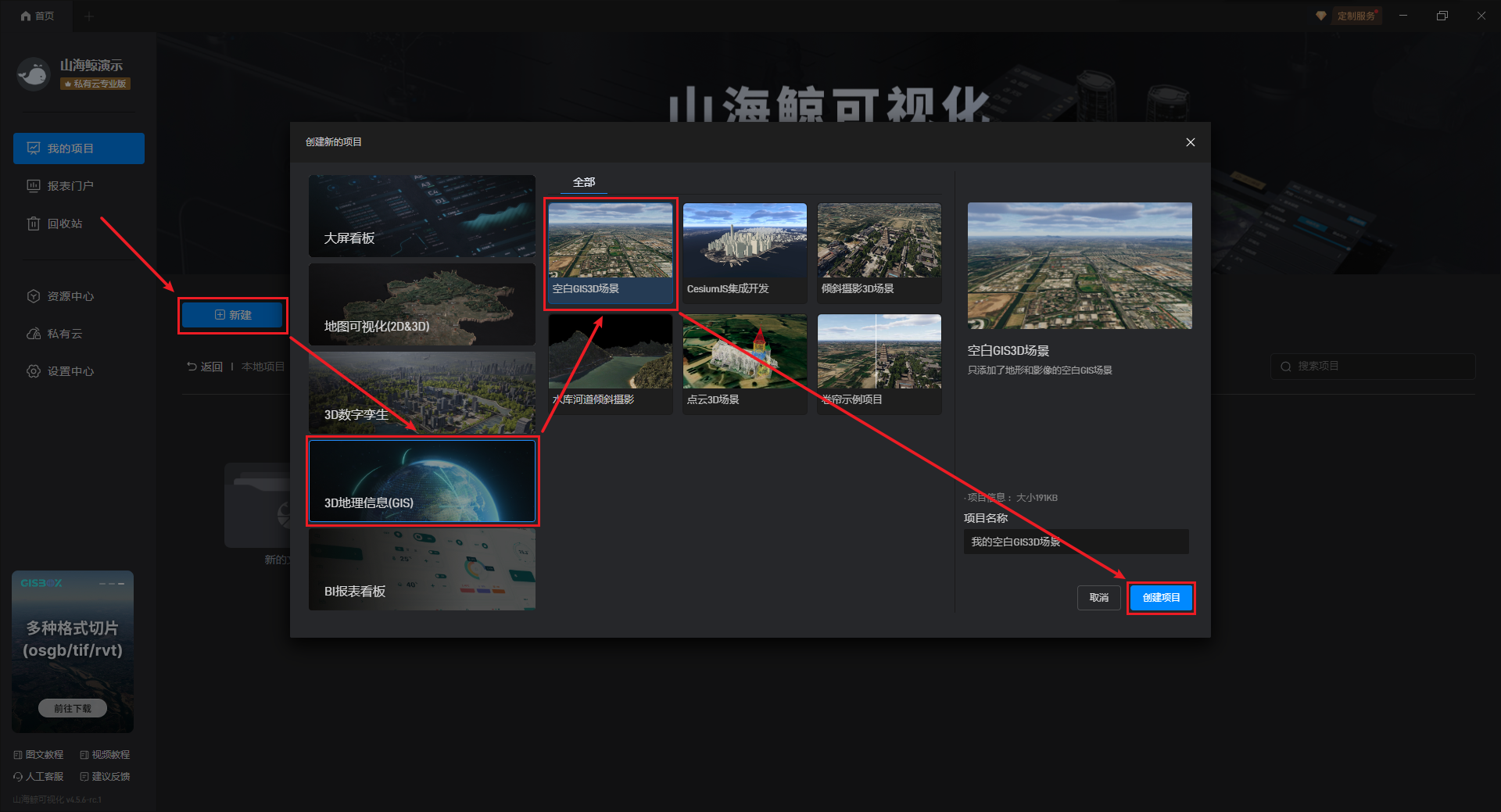
在项目中双击子看板,即可进入鲸孪生组件的编辑模式。
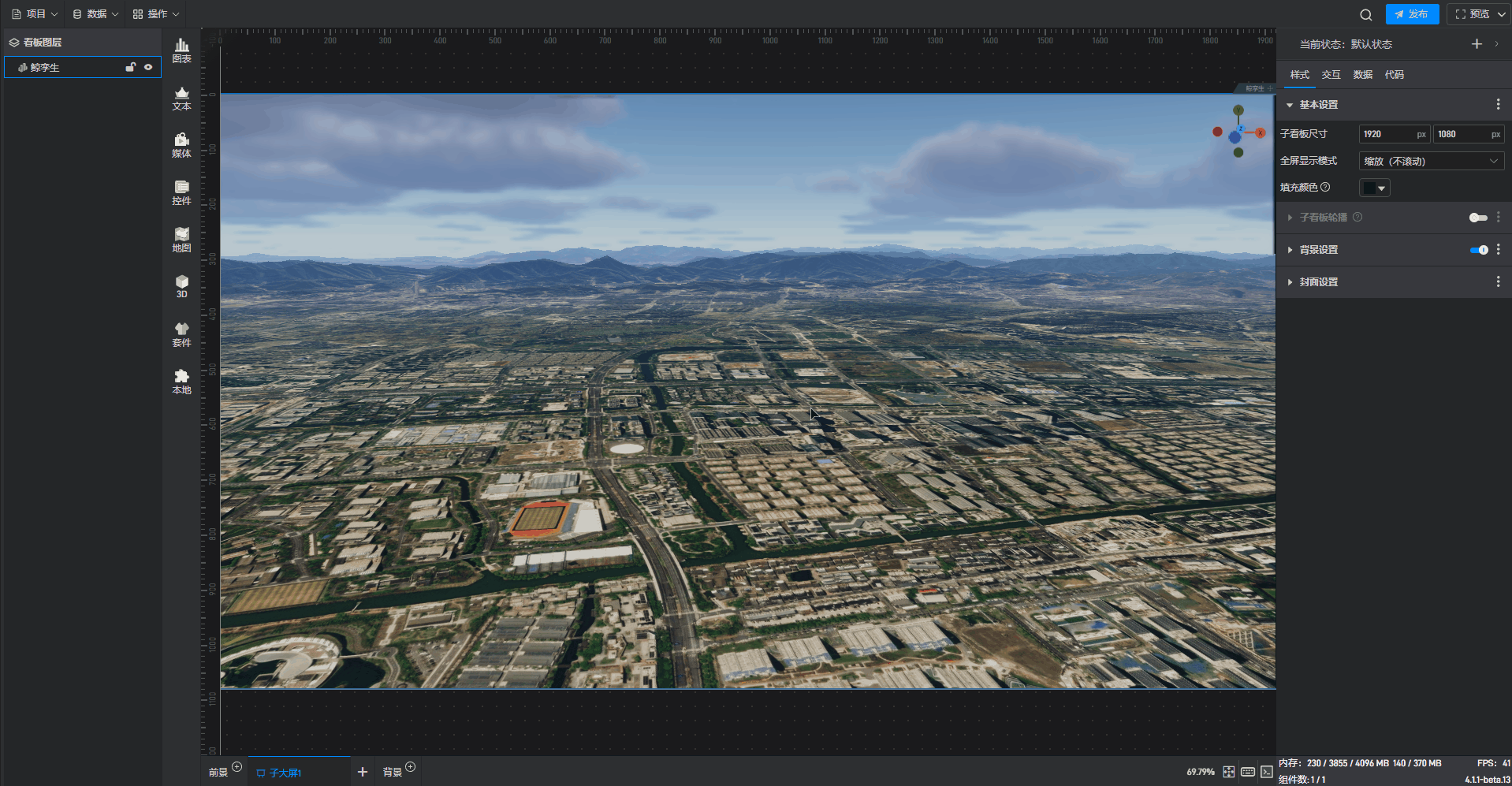
2. 添加载体
为投影视频添加一个载体,点击工具栏中的“模型”,选择“形状”,点击“平面”。
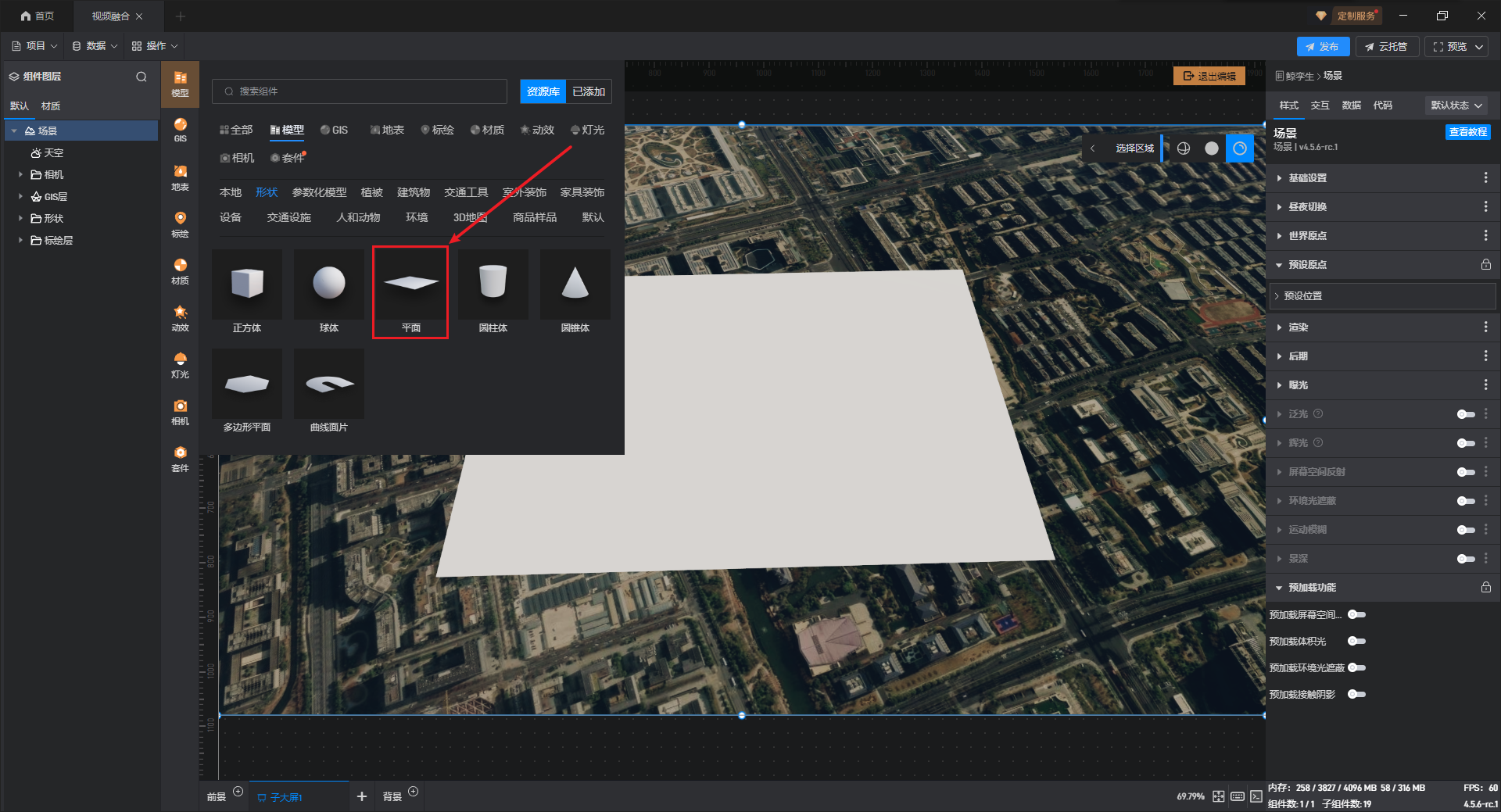
将平面添加至场景的合适位置后,点击“平面材质”,确保该平面接收视频融合。
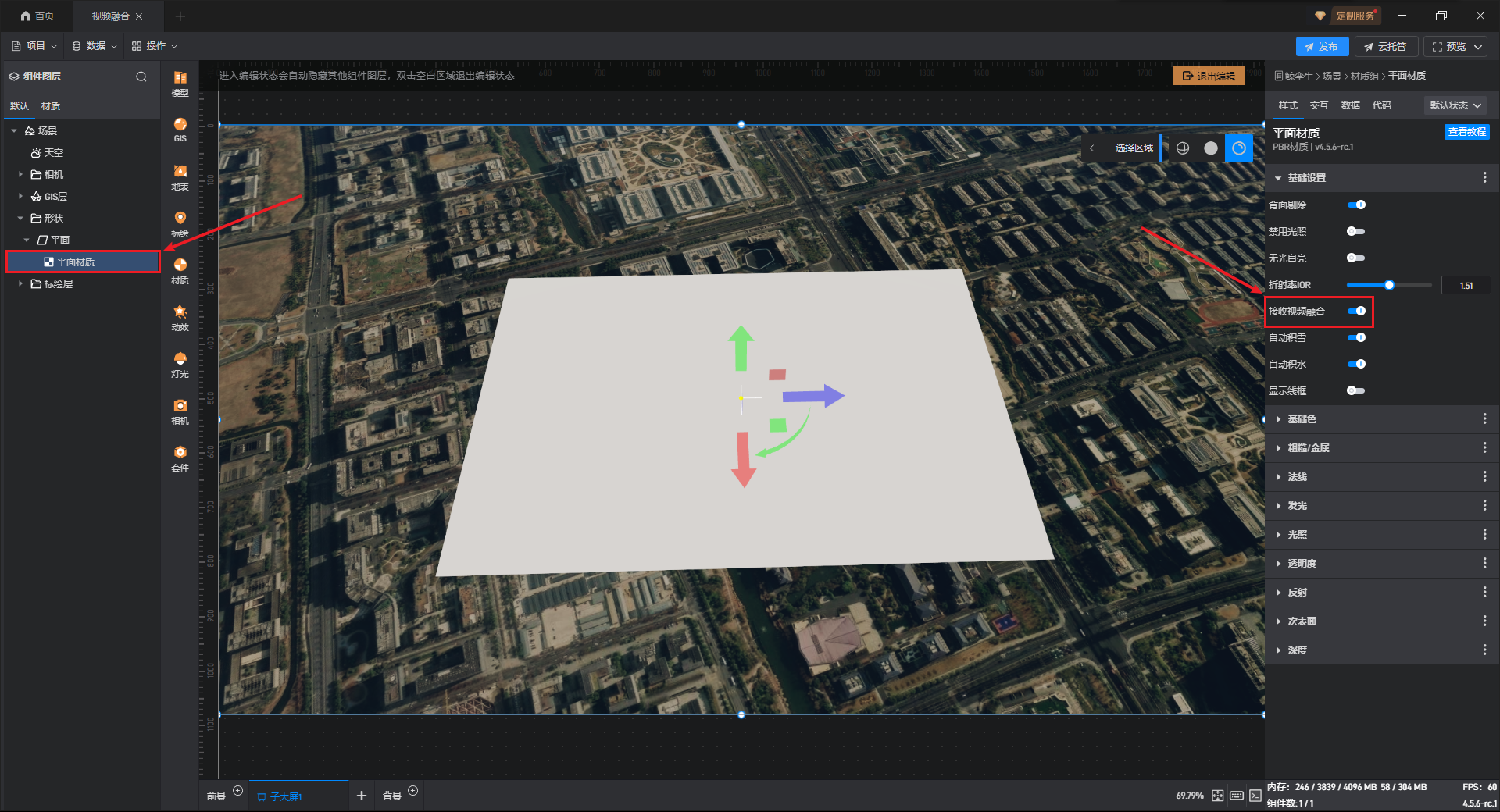
3. 添加视频融合
点击工具栏中的“标绘”,选择“视频融合”,点击“投影视频融合”,生成一个视频融合组。
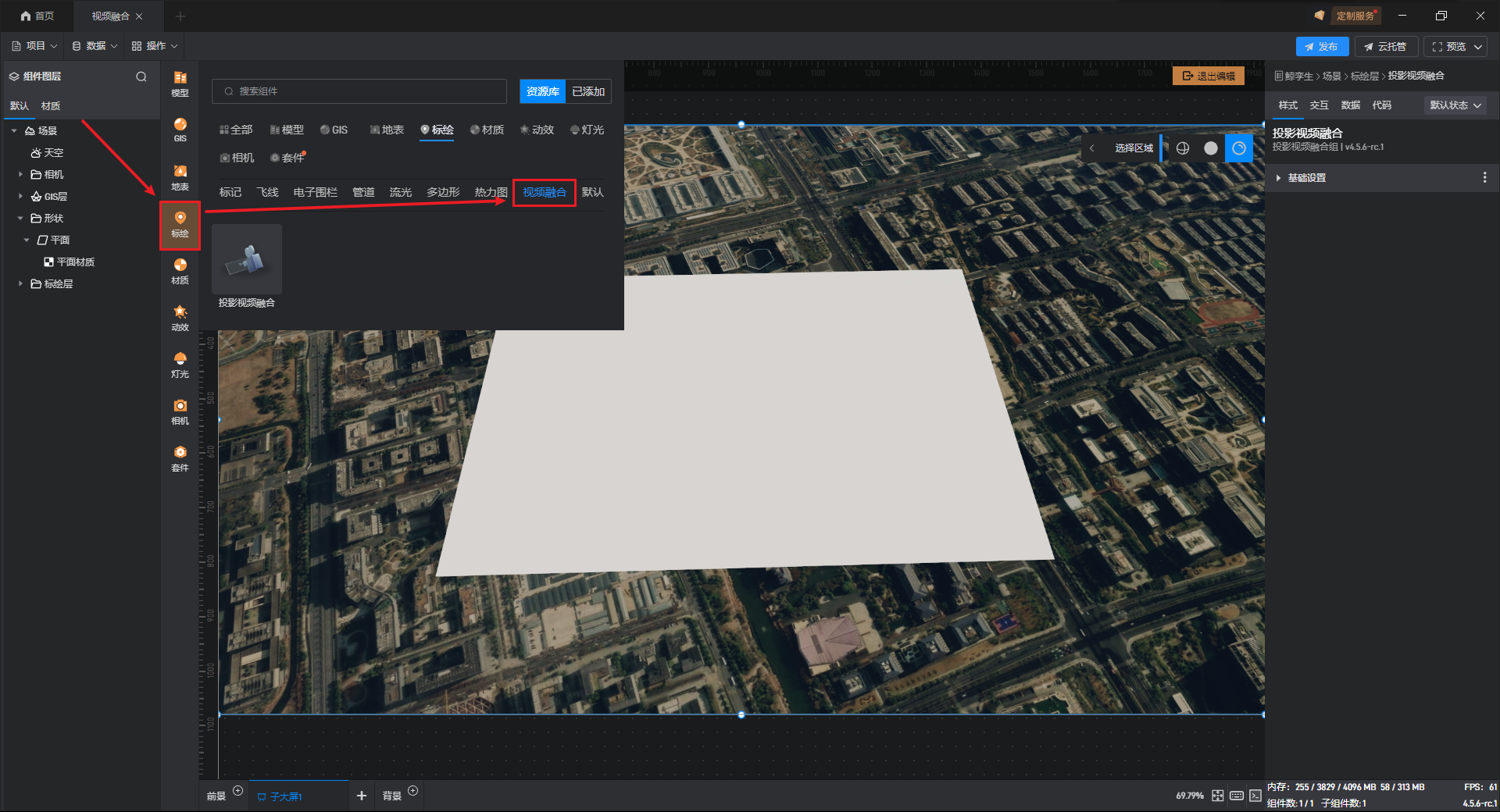
选中视频融合组下的“投影视频融合 1”,打开“切换到相机视角”,将视角调整至投影的位置。
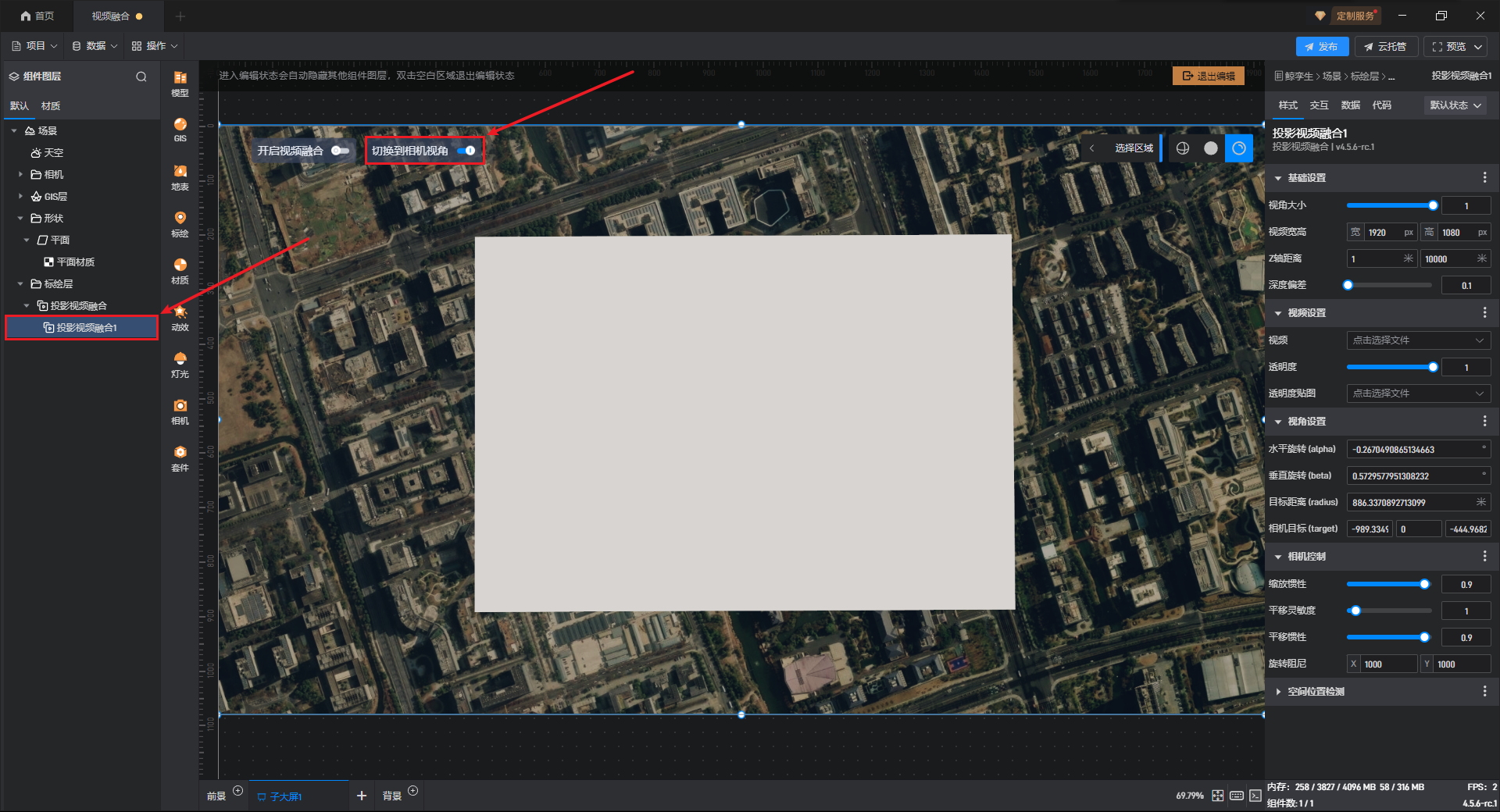
然后在“视频设置”下加入投影视频。
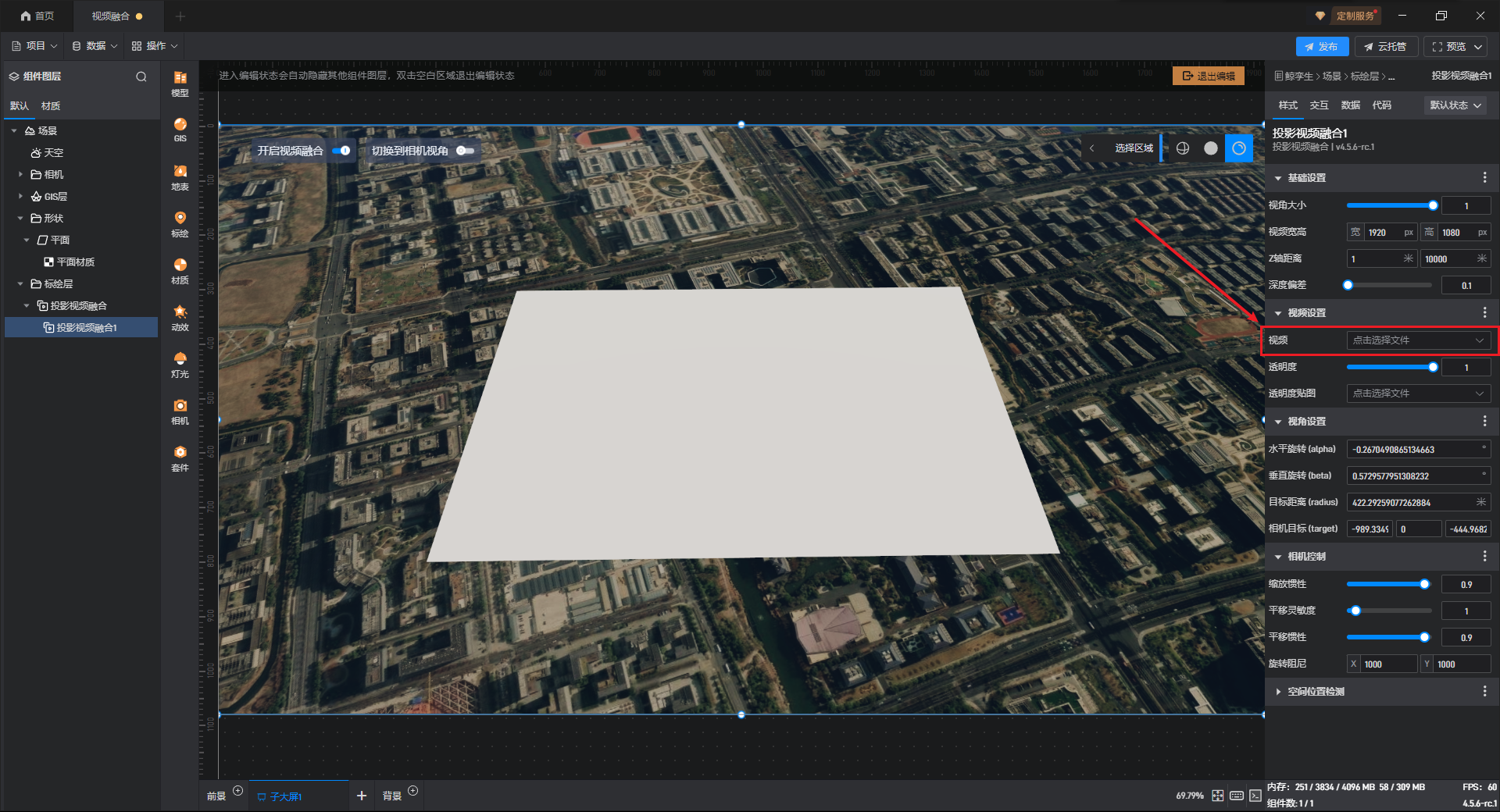
添加好投影视频后,还需开启视频融合按钮,否则无法进行融合。
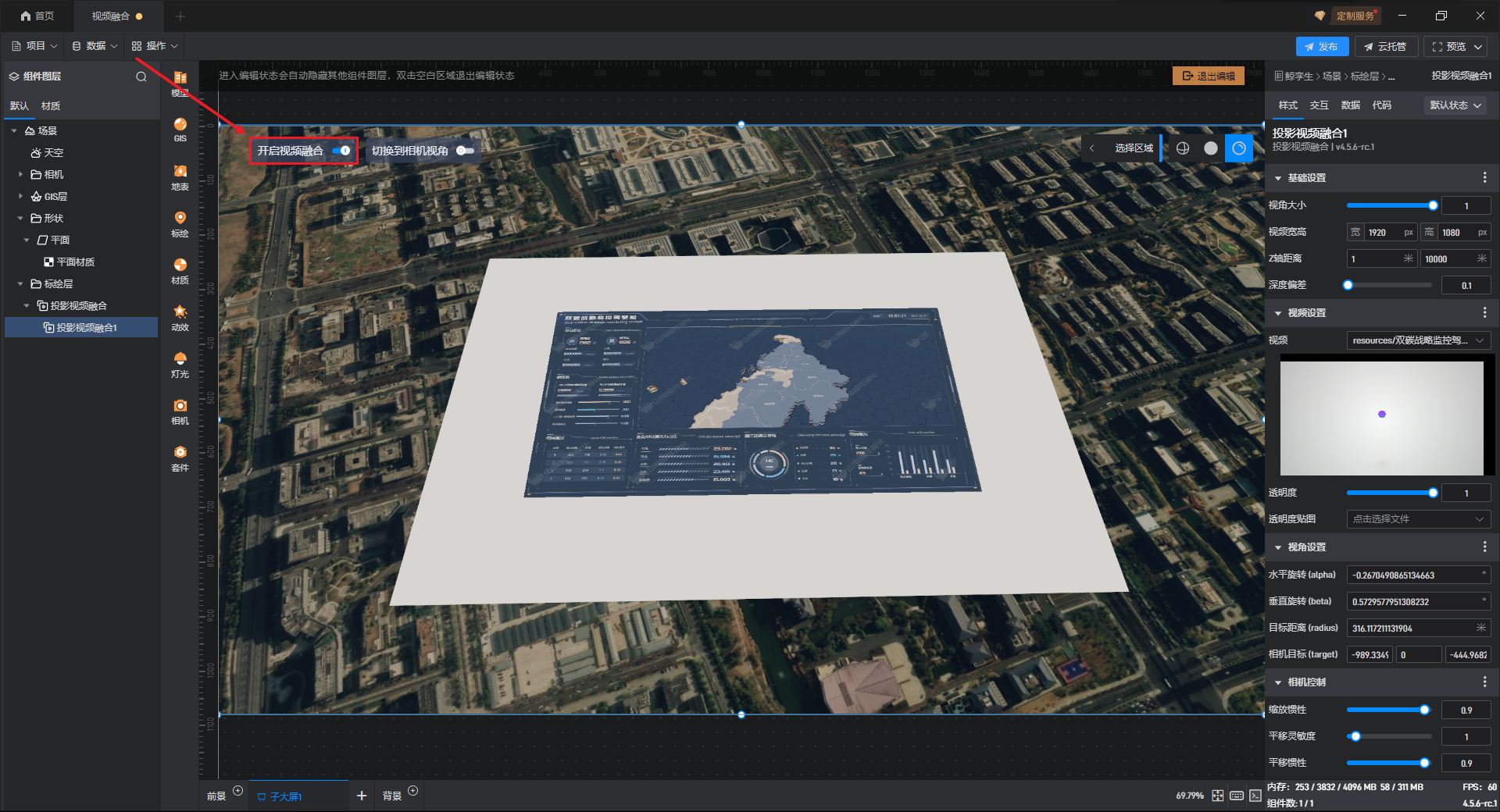
开启视频融合后,将平面模型的不透明度调低,即可实现视频与场景的融合。
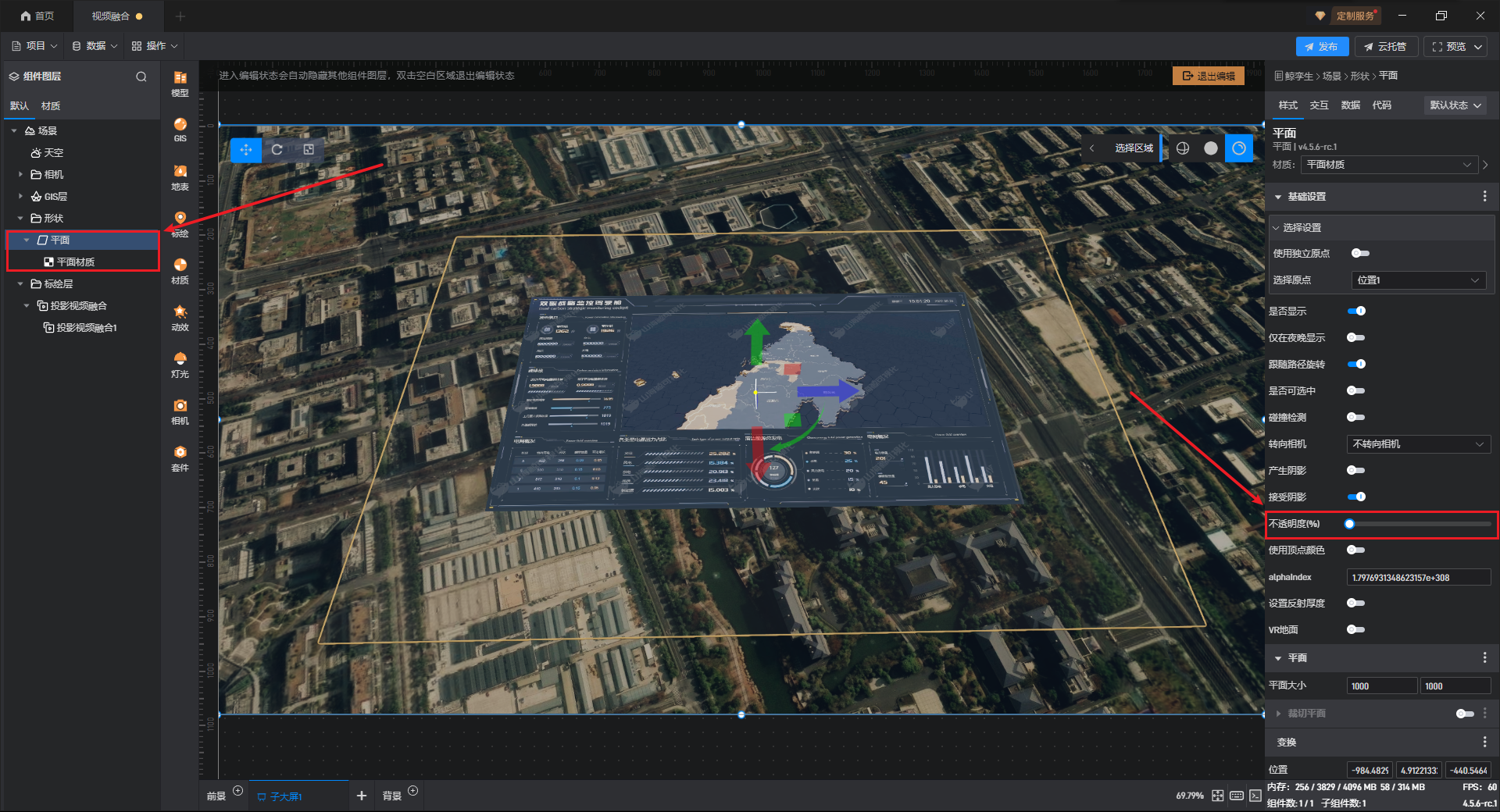
4. 视频融合设置
4.1 基础设置
| 配置项 | 说明 |
|---|---|
| 视角大小 | 用于控制视频的视野范围。 |
| 视频宽高 | 可在此设置视频的尺寸大小。 |
| Z 轴距离 | 可以调整视频的可见距离。 |
| 深度偏差 | 修正视频与模型的遮挡关系,避免穿模或渲染错误。 |
视频融合 基础设置,如下图所示:

4.2 视频设置
| 配置项 | 说明 |
|---|---|
| 视频 | 可在此处添加本地视频文件或输入视频链接地址。 |
| 透明度 | 可在此设置视频的透明度。 |
| 透明度贴图 | 可通过添加贴图调整视频的透明度。 |
视频融合 视频设置,如下图所示:
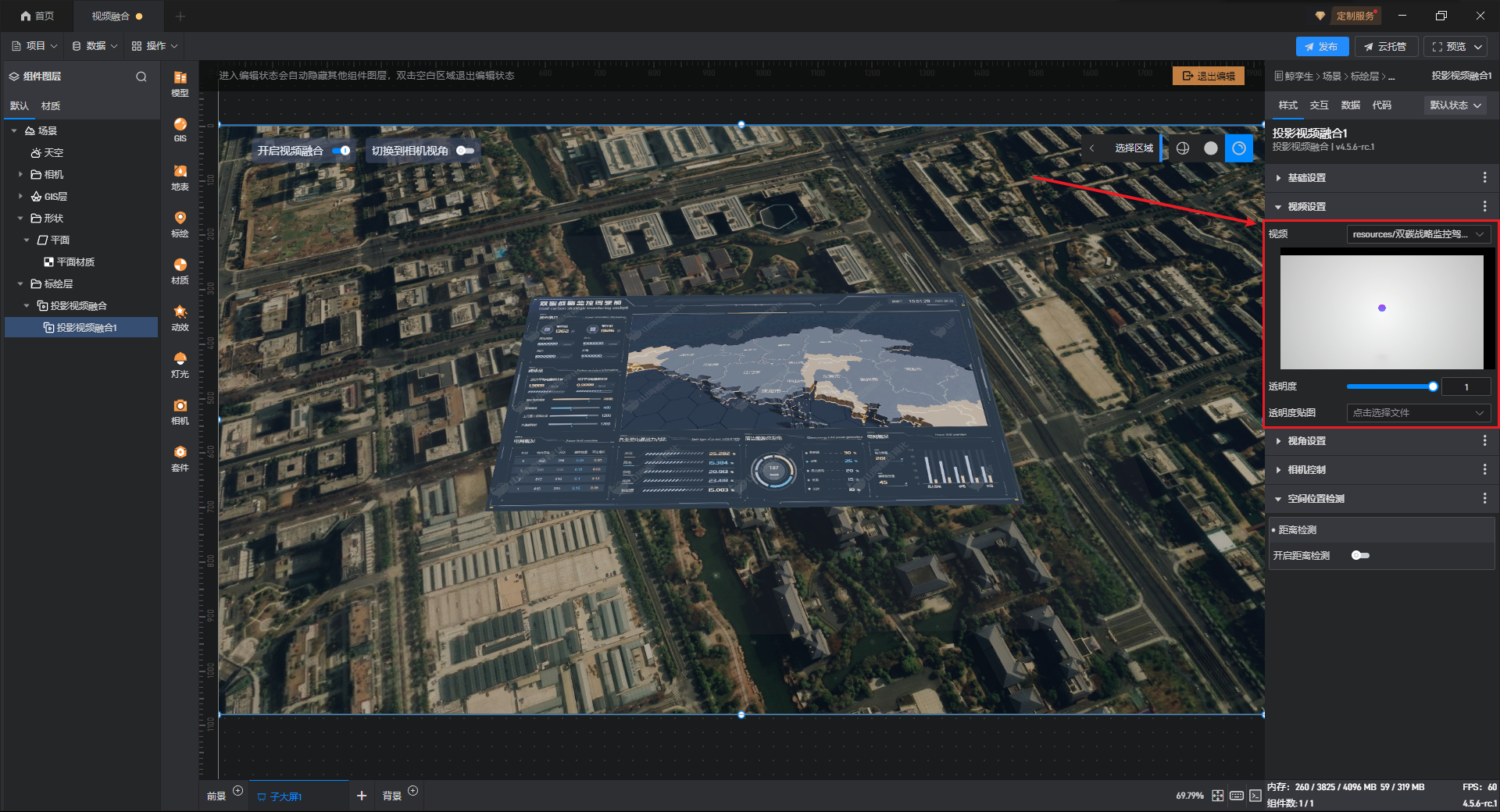
4.3 视角设置
| 配置项 | 说明 |
|---|---|
| 水平旋转 | 显示相机视角下的水平旋转角度。 |
| 垂直旋转 | 显示相机视角下的垂直旋转角度。 |
| 目标距离 | 显示相机视角下与目标的距离。 |
| 相机目标 | 显示相机视角下相机的目标坐标位置。 |
视频融合 视角设置,如下图所示:
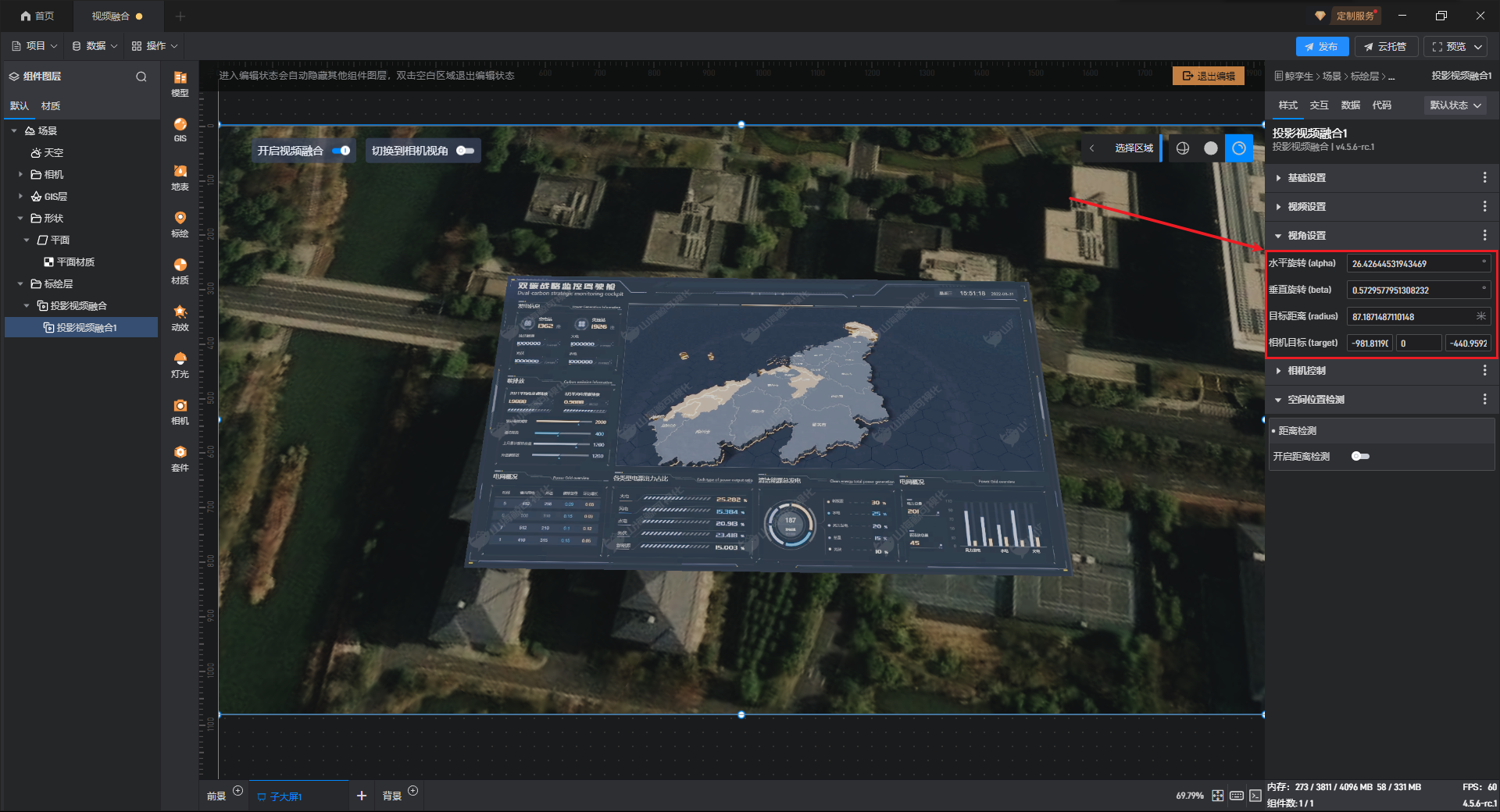
4.4 相机控制
| 配置项 | 说明 |
|---|---|
| 缩放惯性 | 可在此设置相机视角下缩放后的减速效果。 |
| 平移灵敏度 | 可在此设置相机视角下拖拽移动的响应速度。 |
| 平移惯性 | 可在此设置相机视角下拖拽后的滑行效果。 |
| 旋转阻尼 | 可在此设置相机视角下旋转时的阻力。 |
视频融合 相机控制设置,如下图所示:
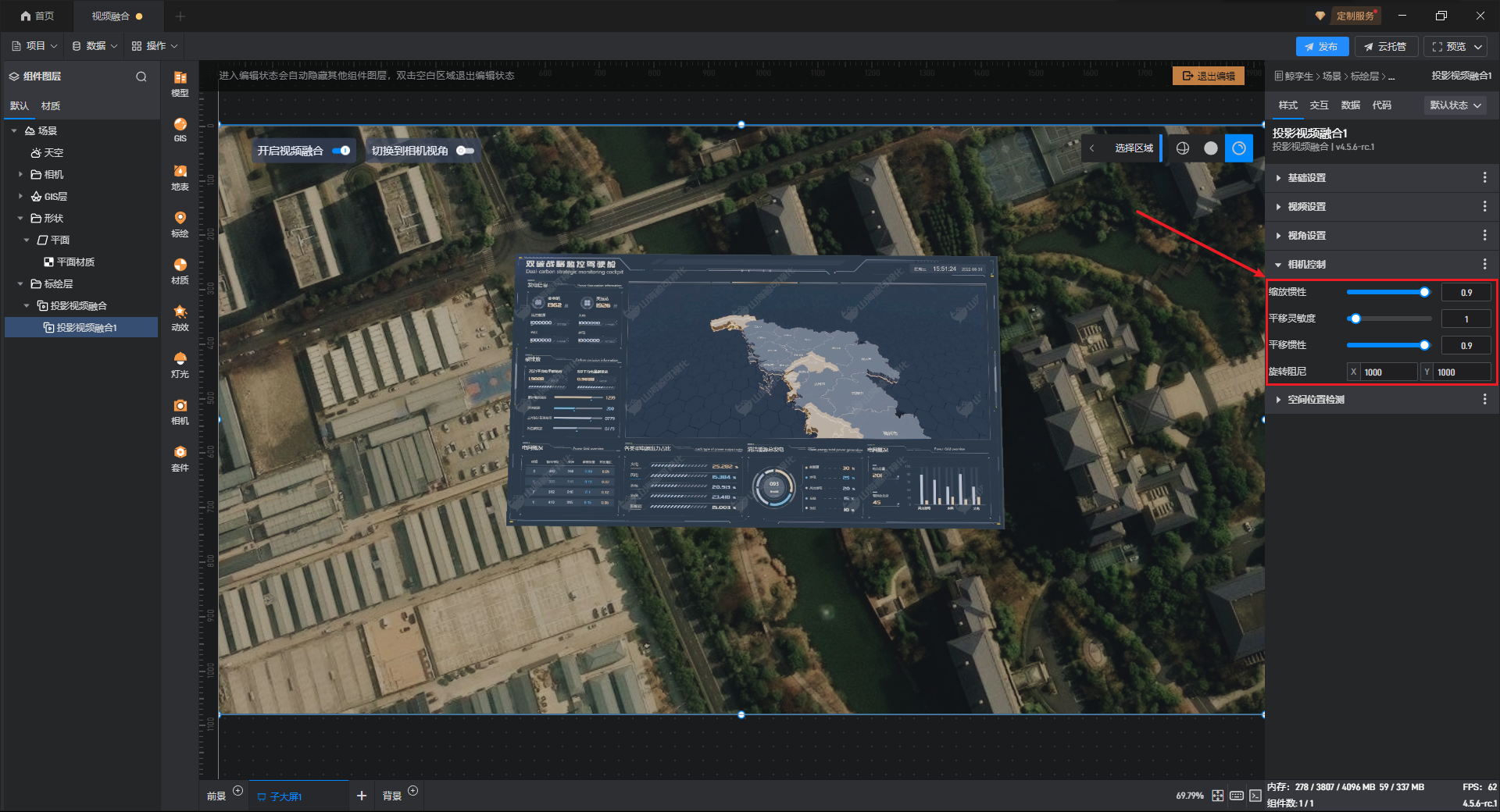
4.5 空间位置检测
在三维场景中,计算物体和被检测物体之间的距离,并以此为依据触发交互。(点击查看具体教程 →距离检测)